Manual de utilizare Keynote pentru Mac
- Bun venit
- Noutăți
-
- Primii pași cu aplicația Keynote
- Introducere în imagini, diagrame și alte obiecte
- Crearea unei prezentări
- Alegerea modului de a naviga în prezentare
- Deschiderea sau închiderea unei prezentări
- Salvarea și denumirea unei prezentări
- Găsirea unei prezentări
- Tipărirea unei prezentări
- Touch Bar pentru Keynote
- Crearea unei prezentări utilizând VoiceOver
-
- Adăugarea sau ștergerea diapozitivelor
- Adăugarea și vizualizarea notelor de prezentator
- Modificarea dimensiunii diapozitivului
- Schimbarea fundalului unui diapozitiv
- Adăugarea unei borduri în jurul unui diapozitiv
- Afișarea sau ascunderea substituenților de text
- Afișarea sau ascunderea numerotării diapozitivelor
- Aplicarea unui aranjament de diapozitiv
- Adăugarea și editarea aranjamentelor de diapozitive
- Modificarea unei teme
-
- Schimbarea transparenței unui obiect
- Umplerea formelor și a casetelor de text cu o culoare sau imagine
- Adăugarea unei borduri la un obiect
- Adăugarea unei legende sau a unui titlu
- Adăugarea unei reflexii sau umbre
- Utilizarea stilurilor de obiect
- Redimensionarea, rotirea și întoarcerea obiectelor
- Mutarea și editarea obiectelor utilizând lista de obiecte
- Adăugarea obiectelor cu link pentru a face prezentarea interactivă
-
- Prezentați pe Mac
- Prezentarea pe un ecran separat
- Prezentarea în timpul unui apel FaceTime
- Utilizarea unei telecomenzi
- Configurarea unei prezentări pentru avansare automată
- Solicitarea unei parole pentru părăsirea unei prezentări
- Redarea unei diaporame cu mai mulți prezentatori
- Repetarea prezentării pe Mac
- Înregistrarea prezentărilor
-
- Trimiterea unei prezentări
- Introducere în colaborare
- Invitarea altor persoane să colaboreze
- Colaborarea la o prezentare partajată
- Aflarea celor mai recente activități dintr‑o prezentare partajată
- Schimbarea configurărilor unei prezentări partajate
- Oprirea partajării unei prezentări
- Dosarele partajate și colaborarea
- Utilizarea serviciului Box pentru colaborare
- Crearea unui GIF animat
- Postarea unei prezentări într-un blog
-
- Utilizarea iCloud Drive cu Keynote
- Exportul în PowerPoint sau într-un alt format de fișier
- Reducerea dimensiunii fișierului prezentării
- Salvarea unei prezentări mari ca fișier-pachet
- Restaurarea unei versiuni anterioare a unei prezentări
- Mutarea unei prezentări
- Ștergerea unei prezentări
- Protejarea cu parolă a unei prezentări
- Blocarea unei prezentări
- Crearea și gestionarea temelor personalizate
- Copyright

Adăugarea unei reflexii sau umbre în Keynote pe Mac
Puteți adăuga o reflexie și o umbră la imagini, forme, casete de text, linii, săgeți și clipuri video.
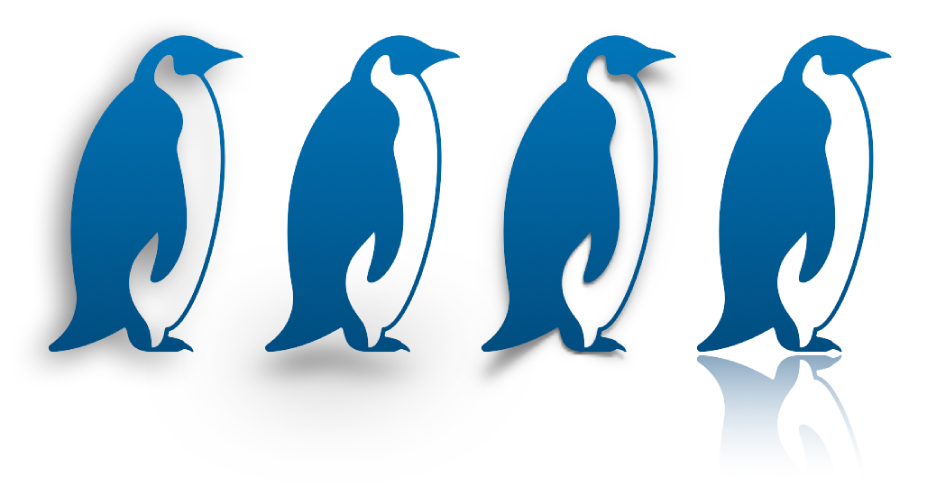
Adăugarea unei reflexii
Faceți clic pentru a selecta un obiect sau selectați mai multe obiecte.
În bara laterală Format
 , faceți clic pe fila Stil.
, faceți clic pe fila Stil.Selectați caseta de validare Reflexie, apoi trageți glisorul pentru a face reflexia mai mult sau mai puțin vizibilă.
Adăugarea unei umbre
Faceți clic pentru a selecta un obiect sau selectați mai multe obiecte.
Pentru a adăuga o umbră la o diagramă, consultați Modificarea aspectului barelor, al sectoarelor și al altor elemente.
În bara laterală Format
 , faceți clic pe fila Stil.
, faceți clic pe fila Stil.Faceți clic pe săgeata de dezvăluire de lângă Umbră, faceți clic pe meniul pop-up, apoi alegeți un tip de umbră:
Umbră: Face ca obiectul să pară că plutește deasupra diapozitivului.
Umbră contact: Face ca obiectul să pară că stă pe diapozitiv.
Umbră curbată: Face ca obiectul să arate ca și cum marginile acestuia ar fi răsucite.
Ajustați oricare dintre următoarele acțiuni pentru a modifica aspectul umbrei:
Estompare: Netezirea marginii unei umbre.
Decalaj: Distanța dintre umbră și obiect sau text.
Unghi: Unghiul umbrei.
Perspectivă: Unghiul sursei de lumină pentru o umbră de contact.